Kennenlernen des Aufbaus eines Workflows
Lernziele
Nachdem Sie diese Lektion abgeschlossen haben, sind Sie in der Lage, die folgenden Aufgaben auszuführen:
- Finden und Verwenden von Workflow-Builder in Slack
- Erläutern der Arten von Workflow-Triggern
- Verwalten von Workflows in Slack
Kennenlernen von Triggern in Workflow-Builder
Nachdem Sie jetzt die grundlegende Funktionsweise von Workflow-Builder kennen, sehen wir uns den Aufbau eines Workflows genauer an. Beginnen wir mit den verschiedenen Arten von Triggern, die Sie verwenden können.
Aktionen befinden sich in einem Dropdown-Ordner auf der Leiste mit den Channel-Lesezeichen. Benutzer klicken auf den Ordner "Workflows" und sehen alle Aktionen, die diesem Kanal hinzugefügt wurden. Dies ist ein idealer Trigger für Support-Anfragen.
Neues Channel-Mitglied klingt genau nach dem, was es ist. Ein Workflow kann gestartet werden, wenn jemand zum ersten Mal einem Channel beitritt. Dies ist nützlich, um eine persönliche Willkommensnachricht mit Informationen zum Channel oder Projekt zu versenden.
Eine weitere Art von Trigger ist die Emoji-Reaktion. Diese wird ausgelöst, wenn ein Emoji in eine Nachricht eingefügt wird. Beispielweise können Sie für sich wiederholende Fragen eine automatische Antwort im Thread einrichten, die zu einer Seite mit häufig gestellten Fragen führt, sobald das Emoji für ein offenes Buch verwendet wird.
Geplante Trigger ermöglichen Ihnen, einen Workflow für ein bestimmtes Datum, eine bestimmte Uhrzeit und ein wiederkehrendes Zeitintervall zu entwerfen. Auf diese Weise können Sie beispielsweise Erinnerungen verwenden, um regelmäßig Informationen wie Feedback zum Quartalsende zu sammeln.
Eingehende Webhooks können ebenfalls einen Workflow in Slack über ein externes System oder Tool auslösen, beispielsweise ein Support-Ticket, einen Tweet oder ein Status-Update.
Schritte in Workflow-Builder
Sobald Sie einen Trigger für Ihren Workflow ausgewählt haben, können Sie durch Hinzufügen von Schritten festlegen, was als Nächstes geschieht – ob das nun das Senden von Nachrichten oder die Verwendung von Formularen zum Erfassen weiterer Informationen ist. Verwenden Sie Workflows, um tägliche Team-Check-ins durchzuführen, dem Team den Status mitzuteilen, Notizen während eines Meetings zu machen oder neue Mitarbeiter ins Boot zu holen.
Schritte sind auch für Aktionen verfügbar, die Sie mit Ihren anderen Tools und Diensten durchführen können. Damit können Sie Workflows über Ihre Workspace-Channels hinaus erweitern.
Finden und Verwenden von Workflow-Builder
Öffnen Sie Workflow-Builder über die Slack-Desktop-Anwendung oder den Browser, indem Sie oben links zum Workspace-Menü navigieren und auf den Namen Ihres Workspace klicken. Wählen Sie dann die Option "Tools" und anschließend "Workflow-Builder" aus. Schon sind Sie drin!
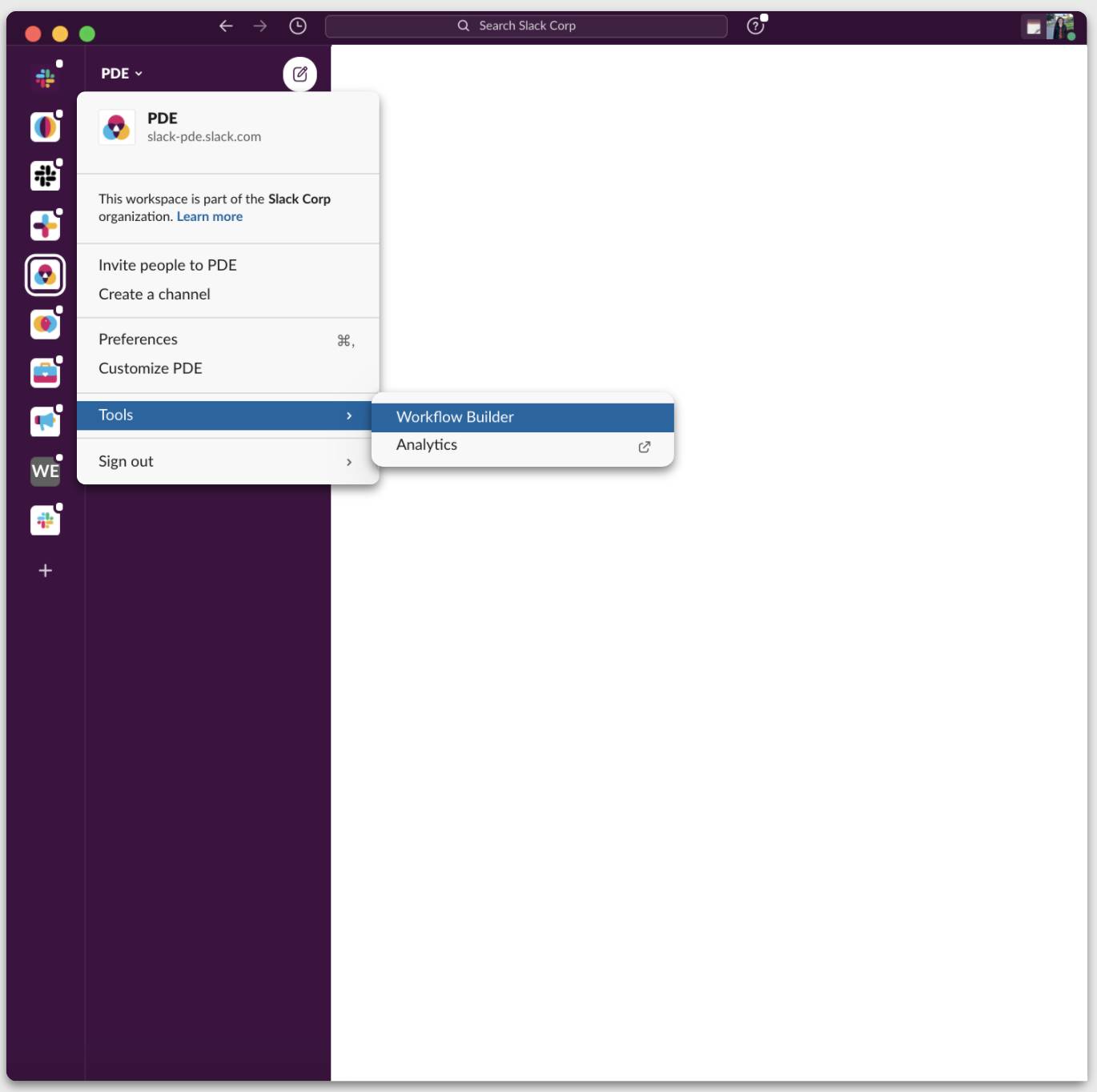
Verwalten von Workflows für Ihr Team
Standardmäßig können alle Mitglieder, ausgenommen Gäste, auf Workflow-Builder zugreifen. Administratoren und Workspace-Inhaber können den Zugriff und die Berechtigungen für das Tool verwalten. Obwohl Workflow-Builder eine sichere und zuverlässige Funktion in Slack ist, ziehen es einige Organisation vor, den Zugriff auf alle Funktionen zu beschränken, die Informationen aus Slack heraus senden.
Workflow-Builder bietet u. a. folgende Steuermöglichkeiten für Administratoren:
- Einschränken des Zugriffs auf bestimmte Mitglieder
- Verwalten des Zugriff auf zusätzliche Workflow-Funktionen, z. B. eingehende Webhook-Trigger, Formulardaten-Downloads und Schritte aus Anwendungen in Workflows
- Anzeigen aller veröffentlichten Workflows in den zugehörigen verwalteten Workspaces und Hinzufügen von sich selbst als Mitarbeiter zur Bearbeitung
- Deaktivieren des Zugriffs auf Workflow-Builder

Berichte und Fehlerbehebung für Ihren Workflow
Unabhängig vom Administratorstatus gibt es für Workflow-Ersteller oder -Mitarbeiter noch einige andere Funktionen, die bei der Verwaltung von Workflows helfen sollen. So besteht die Möglichkeit, die Workflow-Aktivität und -Leistung auf der Registerkarte "Aktivität" des Workflows auszuwerten. Hier können Sie nach Status, Zeitraum und bestimmten Personen filtern. Sie können auch einen Drilldown zu einer bestimmten Ausführungsinstanz des Workflows durchführen, um die Details zu untersuchen.
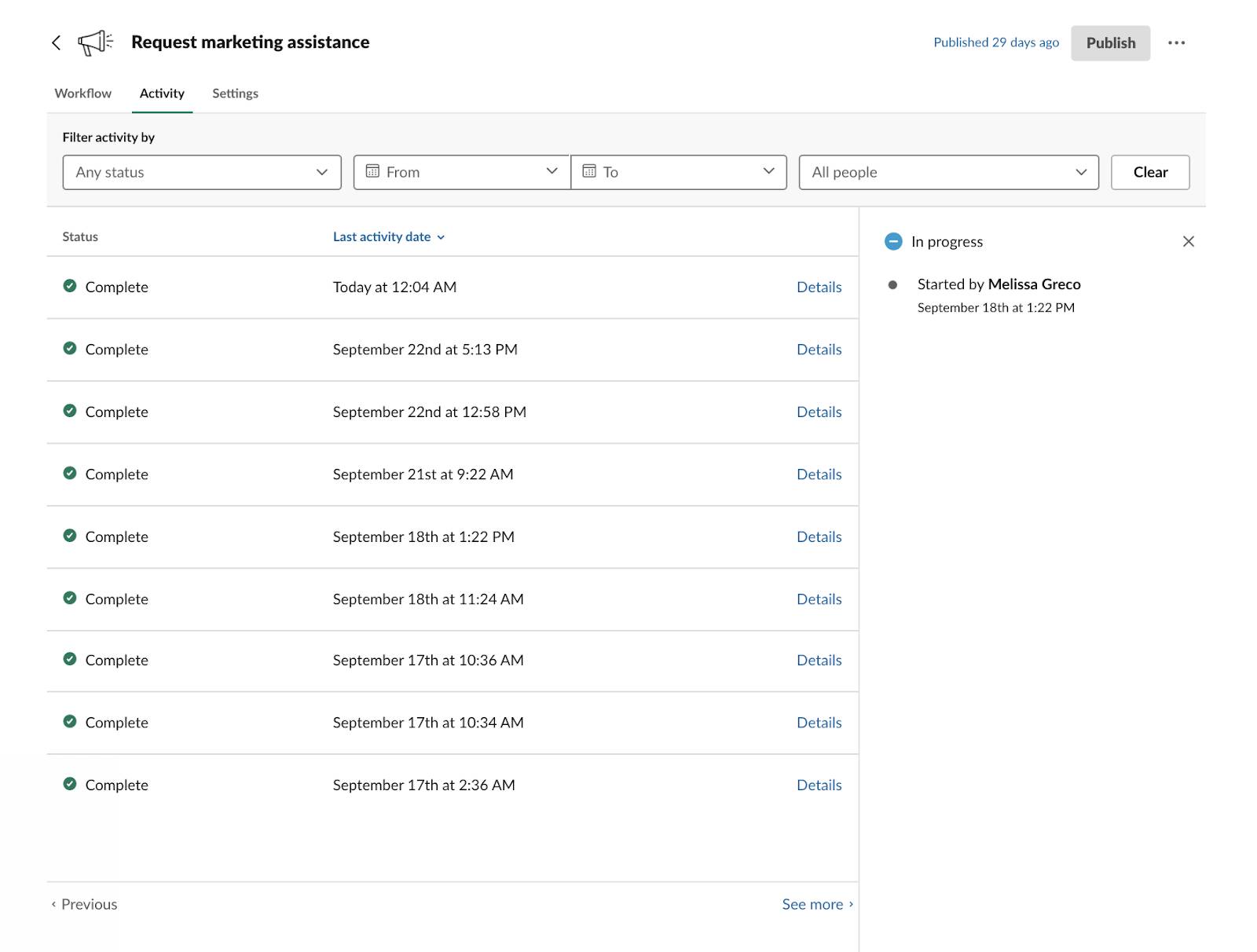
Suchen und Filtern Ihrer Workflows
Sie können auch Such- und Filtervorgänge auf Workflow-Ebene ausführen. Für jemanden, der viele Workflows erstellt hat, verbessert dies die Auffindbarkeit und Pflege der Workflows erheblich.
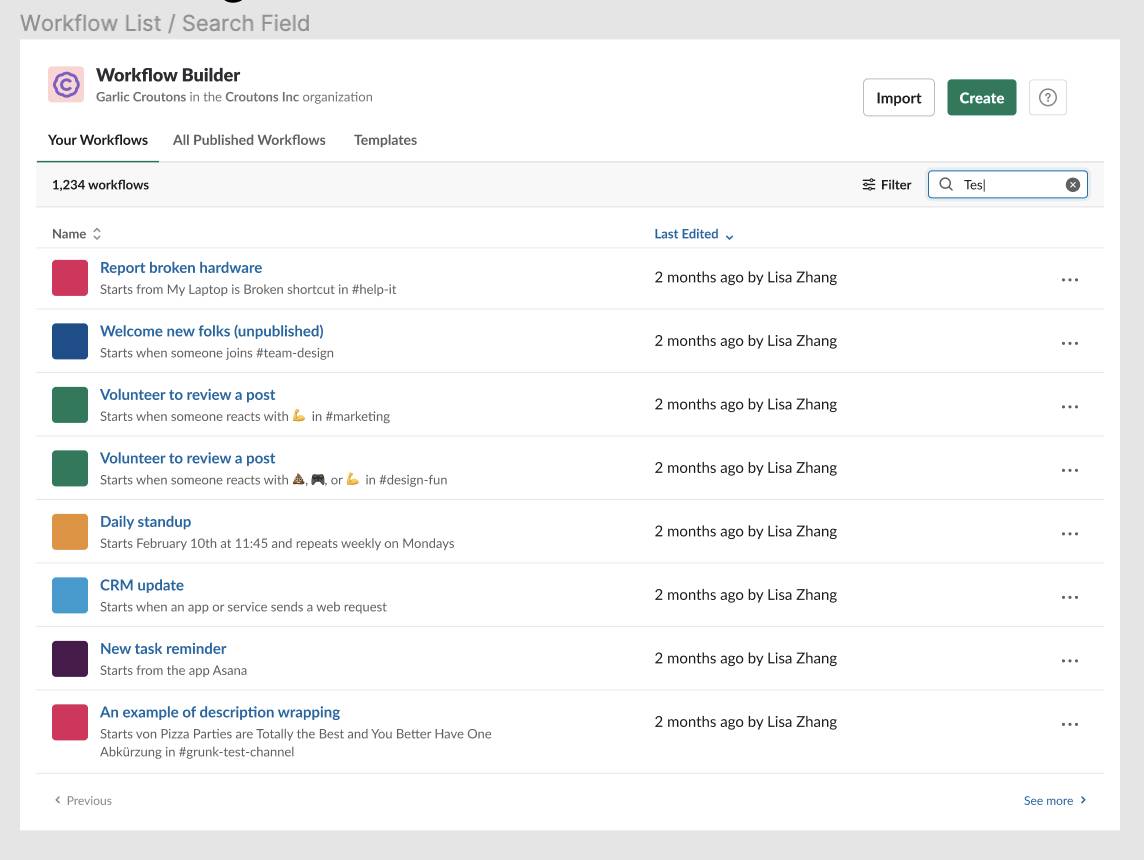
Herunterladen von Formularantworten
Wenn Ihr Workflow ein Formular enthält, können Sie Formularantworten als CSV-Datei herunterladen, um die im Formular erfassten Informationen außerhalb von Slack einfacher zu analysieren.

Grenzen von Workflow-Builder
Auf Mobilgeräten können Sie zwar keine Workflows über die Slack-Apps für iOS und Android erstellen, aber jeder kann als Endbenutzer oder Verbraucher mit ihnen interagieren.
Workflow-Builder steht allen Benutzern mit einem bezahlten Slack-Plan zur Verfügung, solange der Administrator oder Workspace-Inhaber die Funktion nicht deaktiviert hat.
Für den Zugriff auf Workflow-Builder wird zwar das Workspace-Menü empfohlen, Sie können sich aber auch direkt über slack.com/launch-workflows mit dem Tool verbinden.